excel2013怎么设置表格颜色 excel2013设置表格颜色的方法 打开需要设置的excel文件(假若你的表格是下面那样的),选取表头

右键单击选择【设置单元格格式】

进入单元格格式设置界面,点击选项卡【填充】,选择【填充效果.....】
进入渐变选项卡的设置界面,通过对颜色、底纹样式、变形三块的调试,调配出适合的风格。颜色:最多可选2种
我选择了两种蓝色-深蓝和浅蓝,水平样式,变形是向中间渐变,这样出来的效果是:文字被夹在中间。确定后初步效果如下

这时候可以看到表头太憋屈,适量调下行高。和表头颜色对应,接下来修改边框的颜色。
选取修改范围(如图B2:E17)

右键单击,选择【设置单元格格式】
选择选项卡【边框】
设置边框颜色需要先选定颜色,否则颜色设置不生效,选好颜色后在右侧的边框处点击各条框线完成
最后效果图
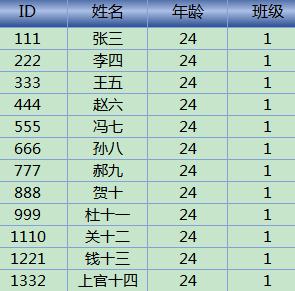
新闻热点
疑难解答